
Edmund Richardson
0
3838
173
Una dirección MAC es un número de serie que se envía con cada dispositivo de hardware conectado a Internet. Es el componente básico de las redes porque permite la identificación única de un dispositivo de hardware a través de una red. Esto asegura que los paquetes se envíen al lugar correcto..
Anteriormente cubrimos cómo cambiar la dirección MAC en Windows Cómo cambiar su dirección MAC en Windows Cómo cambiar su dirección MAC en Windows Jugar con la configuración de red no es la actividad de PC favorita de nadie. Afortunadamente, algunas tareas son bastante simples. Le mostramos cómo cambiar su dirección MAC en una PC con Windows. . Hoy, veamos por qué es posible que desee cambiar la dirección MAC (y cómo) en su Mac.
¿Qué es una dirección MAC??
Una dirección de control de acceso a medios (dirección MAC) es un número de serie utilizado para identificar un adaptador de red de forma exclusiva. Una computadora con múltiples tarjetas de interfaz de red tendrá múltiples direcciones MAC. También se utiliza para la dirección IP estática ¿Qué es una dirección IP estática? ¿Por qué no necesita una? ¿Qué es una dirección IP estática? He aquí por qué no necesita uno Las direcciones IP asignadas por el enrutador cambian ocasionalmente, mientras que las direcciones IP estáticas no. He aquí por qué realmente no necesitas uno. asignación, filtrado de direcciones MAC e identificación única de su dispositivo. En algunos puntos públicos de Wi-Fi, la dirección MAC se usa para imponer limitaciones de tiempo, ya que se puede usar para identificar un dispositivo de forma exclusiva.
Por qué es posible que desee cambiar la dirección MAC
Existen numerosas razones por las que es posible que desee cambiar su dirección MAC.
Filtrado de direcciones MAC ¿Qué es una dirección MAC y puede usarse para proteger su red doméstica? [Explica MakeUseOf] ¿Qué es una dirección MAC y puede usarse para proteger su red doméstica? [Explica MakeUseOf] La estructura y la gestión de la red tienen su propia jerga. Es probable que algunos de los términos arrojados ya le resulten familiares. Ethernet y Wi-Fi son conceptos en gran medida obvios, aunque puede requerir un poco ... permite a los administradores del sistema especificar una lista de dispositivos de hardware y permite que solo aquellos se conecten a una red Wi-Fi. Es una buena forma de mantener alejados los dispositivos no autorizados..
Digamos que su ISP utiliza el filtrado de direcciones MAC para autenticar su conexión a Internet. ¿Qué pasa si la tarjeta de red de su computadora portátil se queda sin memoria? Ya no podrás acceder a Internet. Puede pedirle a su ISP que incluya en la lista blanca la dirección MAC de su nueva tarjeta de red, pero puede demorar un poco. Una forma sencilla de hacer que Internet vuelva a funcionar ¿Problemas de red? 7 trucos de diagnóstico y soluciones simples ¿Problemas de red? 7 Trucos de diagnóstico y soluciones simples Los problemas de red deben diagnosticarse antes de que puedan resolverse. Este artículo cubre siete trucos simples para arreglar su red. es cambiar la dirección MAC a la del antiguo adaptador de red.

Una dirección MAC se transmite en texto sin formato y cualquier persona conectada a la misma red puede verla. Su naturaleza única significa que cualquier persona con algunas herramientas podría usarlo para rastrear su ubicación. Si bien esto puede no ser un problema en una red doméstica, puede representar un riesgo de privacidad cuando se conecta a una red Wi-Fi pública.
Además, como la dirección MAC es visible públicamente dentro de la misma red, un hacker puede hacerse pasar por su dispositivo y navegar por la web haciéndose pasar por usted. Si está paranoico con respecto a su privacidad La Guía completa para mejorar su seguridad en línea y defender su privacidad La Guía completa para mejorar su seguridad en línea y defender su privacidad Todos quieren sus datos, compañías de confianza y delincuentes por igual. Si desea construir sus defensas y protegerse en línea, permítanos guiarlo a través de cómo mejorar su seguridad y salvaguardar su privacidad. , es posible que desee considerar falsificar su dirección MAC.
Cómo encontrar su dirección MAC actual
Si su Mac está conectada a una red Wi-Fi, puede ver la dirección MAC desde la barra de menú. Simplemente mantenga presionado el Opción tecla en el teclado de su Mac y haga clic en el Icono de la barra de menú de Wi-Fi.
Debería poder ver el nombre de la interfaz y la dirección MAC correspondiente. También proporciona acceso rápido al registro de Wi-Fi, diagnósticos de Wi-Fi Use su Mac para solucionar problemas de su conexión Wi-Fi Use su Mac para solucionar problemas de su conexión Wi-Fi ¿Desea una mejor conexión WiFi en su MacBook? OS X viene con herramientas que pueden ayudar. y también muestra información sobre la red actual.
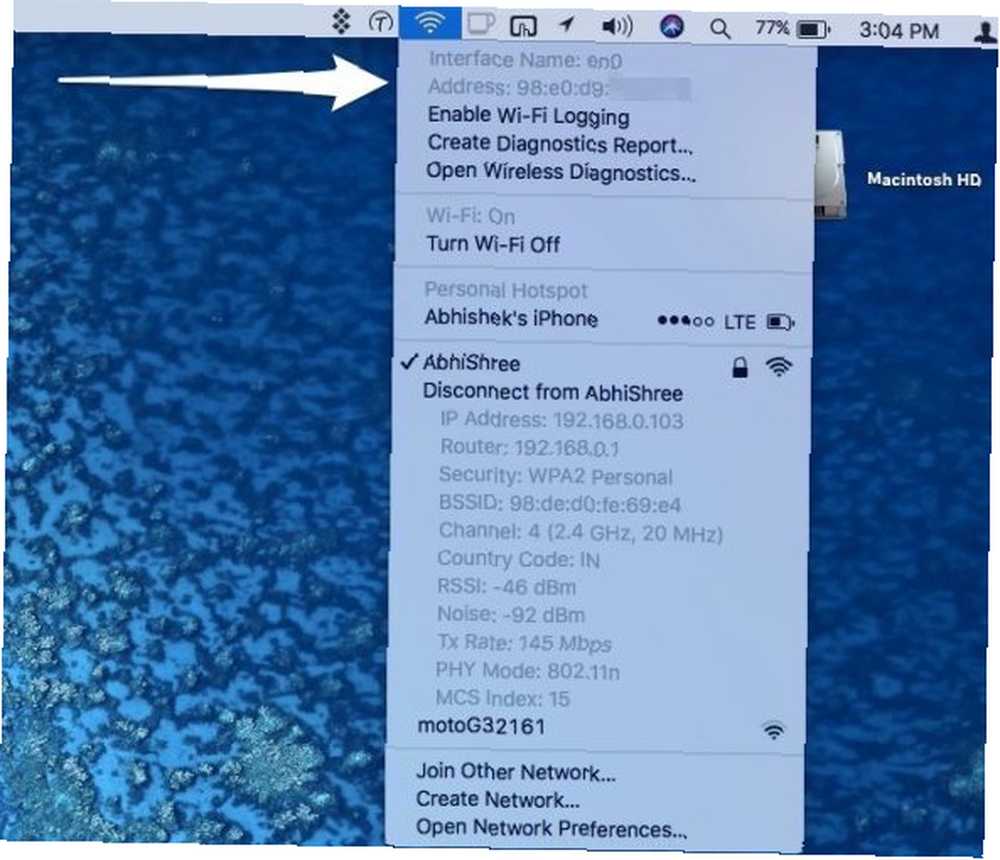
Encontrar otras direcciones MAC
Como se discutió anteriormente, cada tarjeta de red tiene su propia dirección MAC. Si necesita averiguar la dirección MAC de los puertos Bluetooth PAN o Thunderbolt, aquí le mostramos cómo hacerlo.
Abierto Terminal en tu Mac y escribe el siguiente comando:
networksetup -listallhardwareportsDebería poder ver las direcciones MAC de todas las tarjetas de red en su Mac.
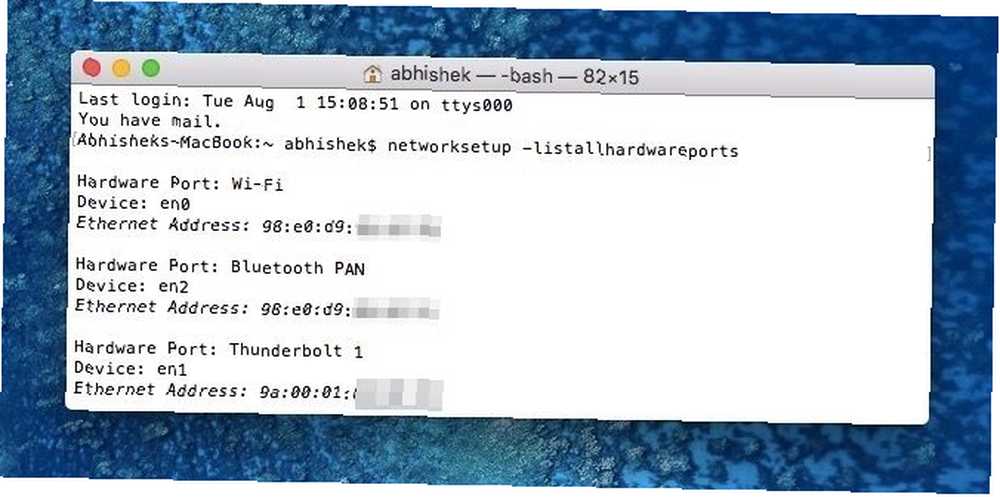
Cómo cambiar la dirección MAC de tu Mac
Cambiar una dirección MAC es un proceso bastante simple. Tenga en cuenta que el cambio solo dura hasta que reinicies tu Mac, en ese punto, la antigua dirección MAC volverá a estar en uso. Siempre puede ejecutar los siguientes comandos para cambiar su MAC cuando lo desee.
Puede hacer que su Mac genere una dirección MAC aleatoria, o puede ingresar una dirección MAC que ya conoce. Si ha reemplazado su adaptador de red y no puede conectarse a Internet, debe ingresar manualmente la dirección MAC anterior. Si está falsificando su dirección MAC para una mayor privacidad, debe generar una aleatoria.
Antes de comenzar, asegúrese de desconectarse de cualquier red Wi-Fi. Para hacerlo, sostenga el Opción clave y haga clic en el Icono de la barra de menú de Wi-Fi. Ahora haga clic en Desconectarse de “Nombre de red”
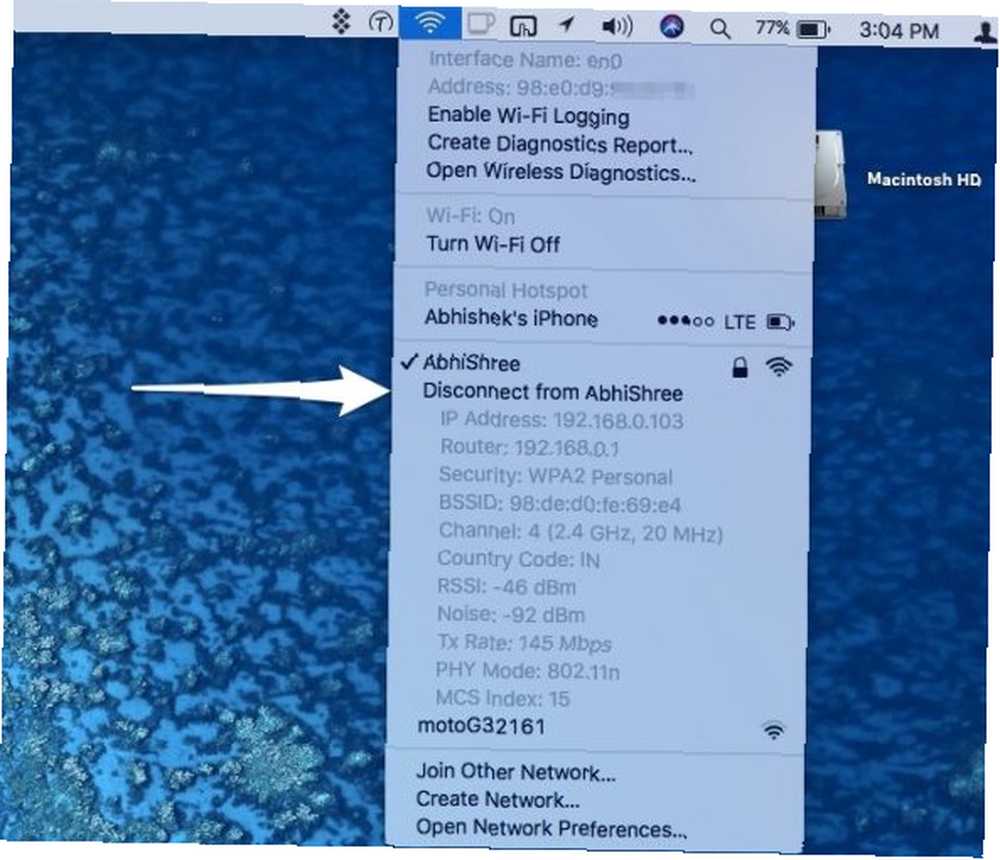
Para generar un dirección MAC aleatoria, abra la Terminal e ingrese el siguiente comando:
openssl rand -hex 6 | sed 's / \ (… \) / \ 1: / g; s /.$// 'Esto generará un número hexadecimal aleatorio que puede usar como su dirección MAC. Seleccione este número y cópielo. Si desea utilizar una dirección MAC existente, debe omitir este paso.
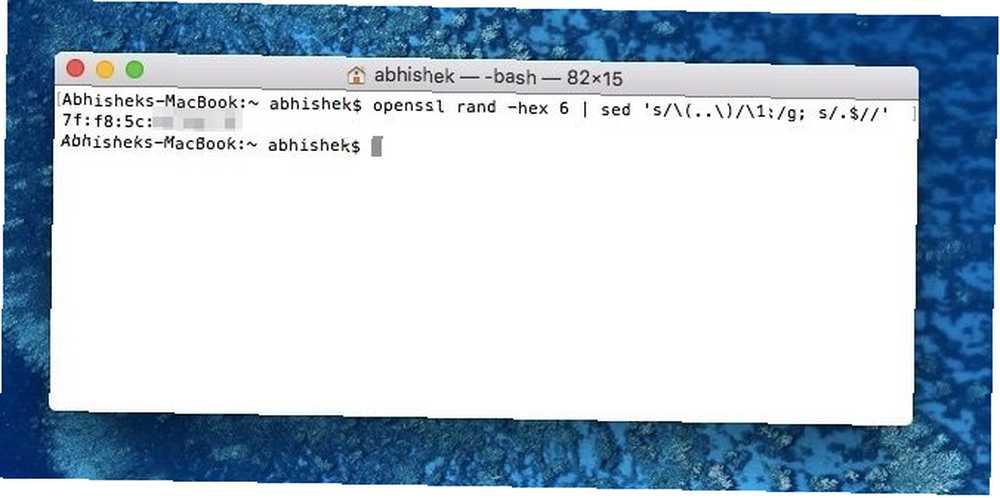
Luego, ingrese el siguiente comando:
sudo ifconfig en0 ether MACAquí, reemplace “MAC” con cualquier dirección MAC existente o la dirección MAC aleatoria generada anteriormente.
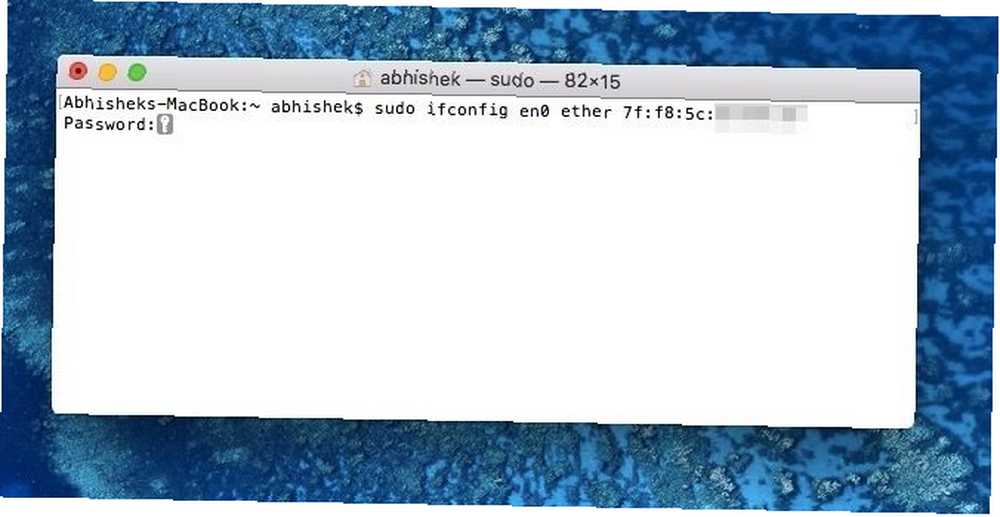
Si su cuenta está protegida con contraseña, le pedirá que ingrese su contraseña. Después de ingresar la contraseña correcta, su dirección MAC debe cambiarse con éxito. Ahora puede conectarse a la red Wi-Fi y comenzar a navegar con su nueva dirección MAC.
Consejos adicionales y solución de problemas
Aquí hay algunos consejos adicionales para ayudarlo a través del proceso:
- Para verificar que su dirección MAC haya cambiado correctamente, vuelva a verificarla utilizando el procedimiento que discutimos al principio.
- Para restaurar su dirección MAC original, solo reinicia tu Mac. También significa que no hay forma de cambiar la dirección MAC en una Mac de forma permanente. Afortunadamente, la mayoría de las Macs requieren poco mantenimiento y no necesitarán reiniciarse con frecuencia..
- Si tiene problemas de red después de cambiar la dirección MAC, reinicie su enrutador e intente conectarse nuevamente. Si aún tiene problemas, simplemente reinicie su Mac para restablecer la dirección MAC.
- Puede ser una buena idea anotar sus direcciones MAC existentes, en caso de que algo salga mal.
- Asegúrese de utilizar una cuenta de administrador para realizar el procedimiento..
- Algunos Mac pueden usar “en1” en vez de “en0”. Para verificar esto, ejecute el
networksetup -listallhardwareportscomando en la Terminal y verifique el adaptador de red para el que desea cambiar la dirección MAC.
Cambiar su dirección MAC es fácil
Usando el procedimiento mencionado anteriormente, puede cambiar rápidamente la dirección MAC de su Mac. Este proceso parece funcionar perfectamente en macOS Sierra e incluso en la última versión beta del desarrollador de macOS High Sierra Cómo probar macOS High Sierra ahora mismo antes de que todos los demás Cómo probar macOS High Sierra ahora mismo antes de todos los demás . Si desea probarlo antes del lanzamiento general, aquí le mostramos cómo obtenerlo ahora. .
¿Has cambiado la dirección MAC de tu Mac? En caso afirmativo, nos gustaría saber por qué. Además, si tiene algún problema, infórmenos en los comentarios a continuación..











